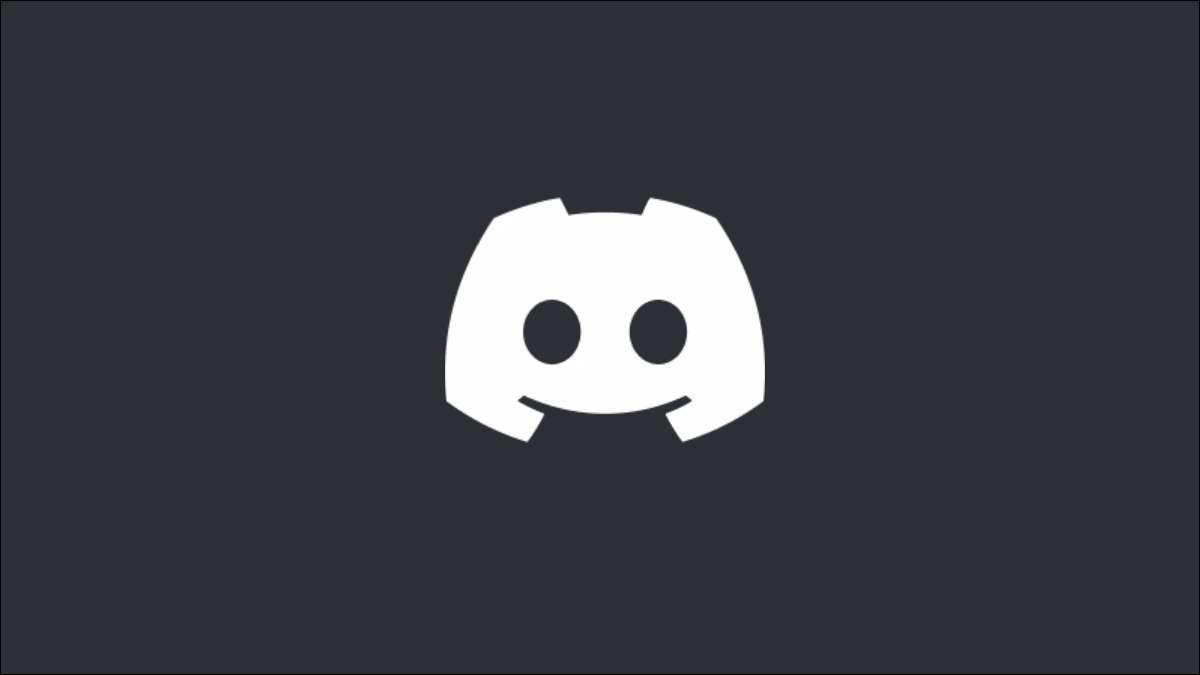
Wenn Sie nicht mehr der Eigentümer Ihres Discord-Servers sein möchten, können Sie Ihren Server-Besitz an einen anderen Benutzer auf dem Server übergeben. Wir zeigen Ihnen, wie Sie diesen Inhaberübertragungsprozess in der Deskord auf Desktop und Mobile durchführen.
Was passiert, wenn Sie den Besitz eines Discord-Servers bestehen?
Wenn Sie den Besitz eines Servers an jemanden übertragen, wird dieser Benutzer zum Besitzer des Servers. Sie bleiben Teil des Servers, bis Sie es manuell verlassen . Sie müssen ein Serverbesitzer sein, um das Eigentum übertragen zu können. Niemand sonst kann das für dich tun.
Wenn Sie ein Server vollständig loswerden möchten, können Sie dies tun Server löschen . Dadurch werden alle Inhalte vom Server entfernt.
VERBUNDEN: So löschen Sie einen Discord-Server
Übertragung des Besitzes eines Discord-Servers auf dem Desktop
Verwenden Sie auf Ihrem Windows, Mac, Linux oder ChromeBook-Computer die Webversion von Discord App oder der Discord in einem Webbrowser, um das Eigentum eines Servers zu übertragen.
Um zu beginnen, starten Sie zuerst Discord auf Ihrem Computer.
Klicken Sie in der linken Seitenleiste von Discord auf den Server, den Sie an jemanden übertragen möchten.
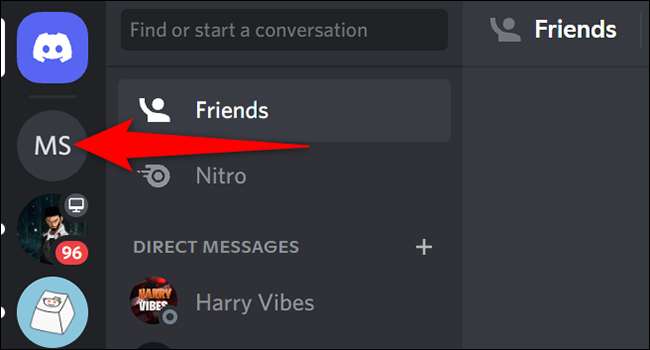
Klicken Sie oben auf der Serverseite neben dem Servernamen auf das Down-Pfeil-Symbol.
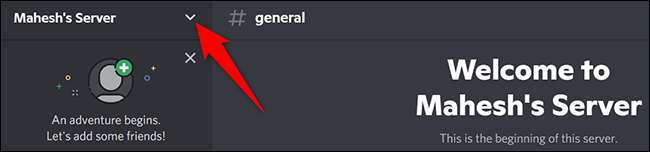
Wählen Sie aus dem Öffnen des Menüs die Option "Servereinstellungen".
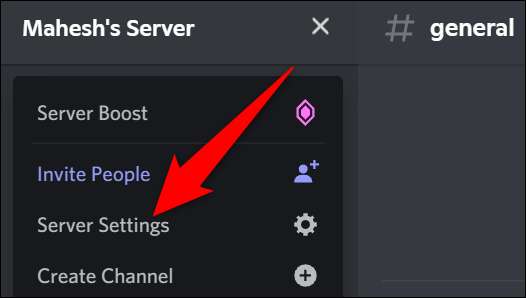
Sie landen auf der Seite Ihres Servers. Klicken Sie hier in der linken Seitenleiste auf "Mitglieder".
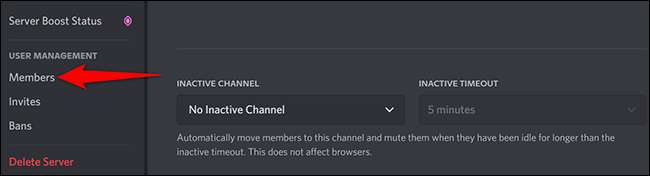
Im Bereich "Server-Mitglieder" rechts finden Sie den Benutzer, um den Serverbesitz übertragen zu können. Klicken Sie dann neben dem Namen des Benutzers auf die drei Punkte.
Spitze: Die drei Punkte erscheinen nur, wenn Sie über den Benutzernamen des Mitglieds schweben.
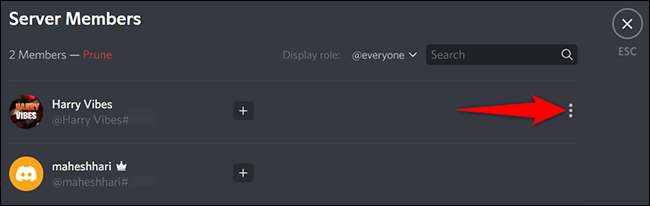
Klicken Sie im Dropdown-Menü auf "Übertragungsbesitz".
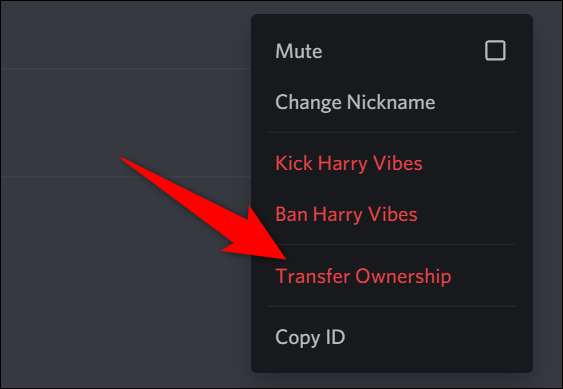
Im Fenster "Transferinhabership", das sich öffnet, wenden Sie sich auf die Option, und klicken Sie auf "Übertragungsbesitz".
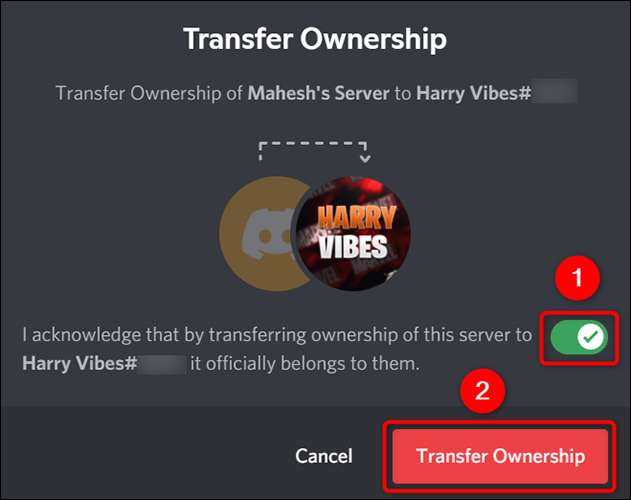
Und das ist es. Ihr Server gehört jetzt zu Ihrem ausgewählten Benutzer.
VERBUNDEN: So verlassen Sie einen Discord-Server
Übertragung des Eigentums eines Discord-Servers auf Mobile
Um Ihren Discord-Server mit jemandem auf Ihrem iPhone, iPad oder Android-Telefon zu übertragen, verwenden Sie die offizielle Discord Mobile App.
Beginnen Sie mit der Start der Discord-App auf Ihrem Telefon. Tippen Sie in der linken Seitenleiste der App auf den Server, um zu übertragen.
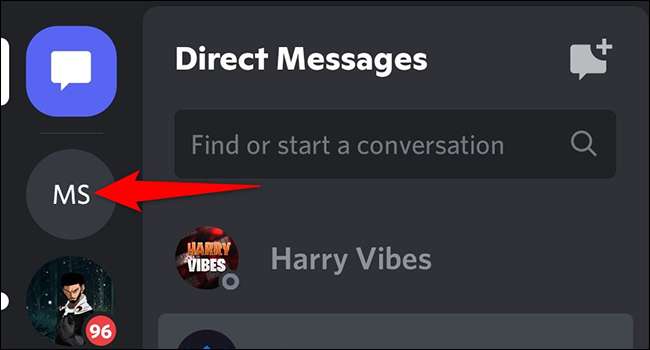
Tippen Sie auf dem Serverbildschirm neben dem Servernamen auf die drei Punkte auf die drei Punkte.
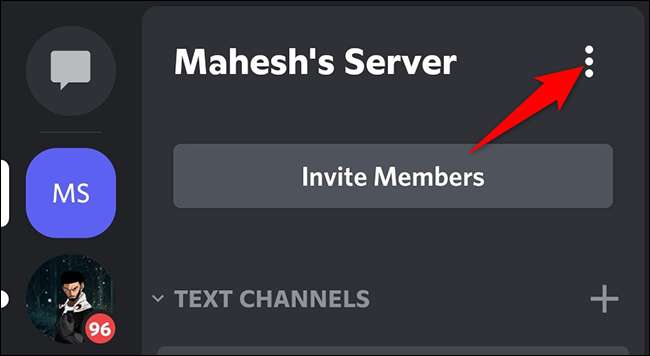
Auf dem Bildschirm, der nach dem Tippen der drei Punkte geöffnet wird, tippen Sie auf "Einstellungen".
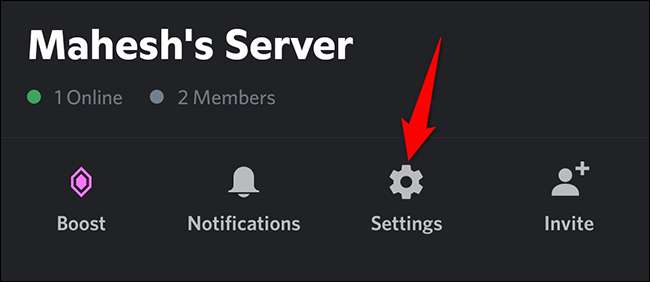
Scrollen Sie die Seite "Servereinstellungen" an den Boden und tippen Sie auf "Mitglieder".

Suchen Sie auf der Seite "Mitgliederliste" den Benutzer, um den Servereigentum zu übertragen. Dann tippen Sie neben ihrem Namen auf die drei Punkte.
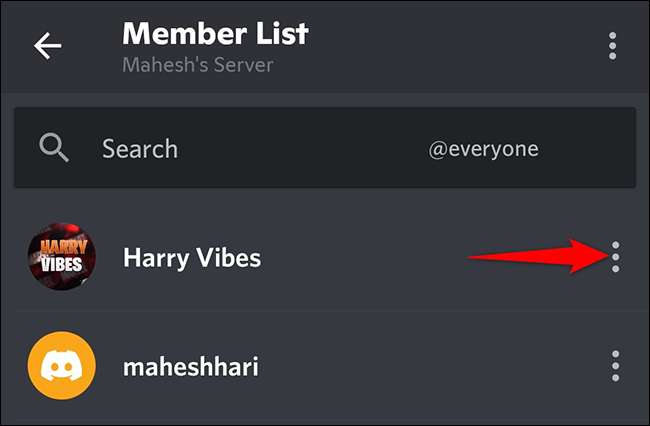
Tippen Sie im Drei-Punkt-Menü auf "Übertragungsbesitz".
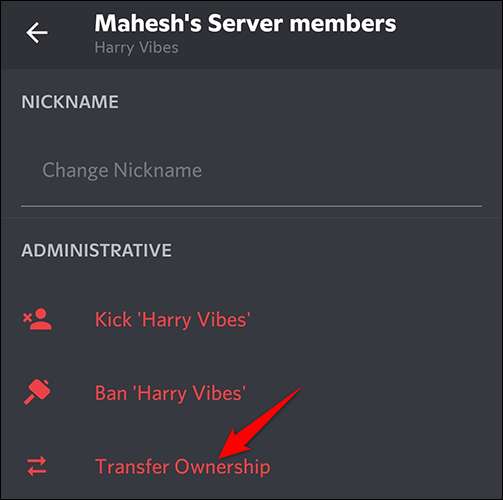
Eine kleine Box "Transfer Besitzer" wird geöffnet. Aktivieren Sie in diesem Feld die Option Ein- und einzige Option und tippen Sie auf "Übertragung".
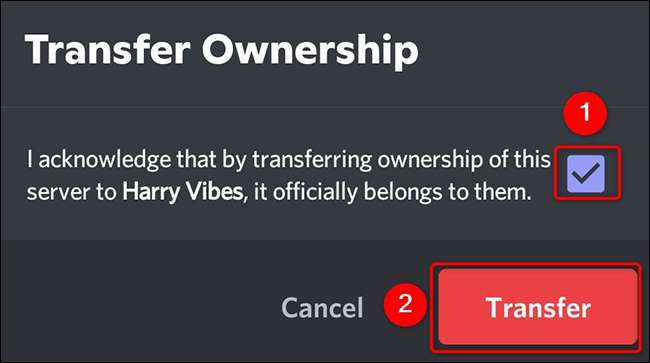
Und das ist alles. Die Discord überträgt das Eigentum Ihres Servers an den ausgewählten Benutzer. Sie sind jetzt bereit, neue Abenteuer in Ihrem Leben aufzunehmen!
Wenn Sie später das Gefühl haben, zur Zwietracht zurückzukehren, können Sie Machen Sie einen neuen Discord-Server und neue Leute hinzufügen dazu.
VERBUNDEN: So erstellen, eingerichtet und verwalten Sie Ihren Discord-Server







